Win10系统hdr开启选项消失了如何解决-Win10系统hdr开启选项消失了解决技巧
来源:插件之家
时间:2023-04-11 18:31:42 265浏览 收藏
小伙伴们有没有觉得学习文章很有意思?有意思就对了!今天就给大家带来《Win10系统hdr开启选项消失了如何解决-Win10系统hdr开启选项消失了解决技巧》,以下内容将会涉及到,若是在学习中对其中部分知识点有疑问,或许看了本文就能帮到你!
Win10系统hdr开启选项消失了如何解决?hdr是系统中比较特殊的功能,这个功能开启之后就会给我们一个比较好的视觉效果,但是近期有小伙伴发现hdr开启选项不见了,想开启这个功能没有办法开启,那么应该如何解决呢,小编下面整理了Win10系统hdr开启选项消失了解决技巧,感兴趣的话,跟着小编一起往下看看吧!

Win10系统hdr开启选项消失了解决技巧
1、点击开始菜单,选择设置。在Windows设置中点击系统,如图所示。
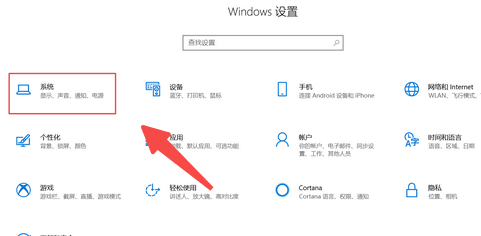
2、点击显示,点击Windows HD Color设置,如图所示。
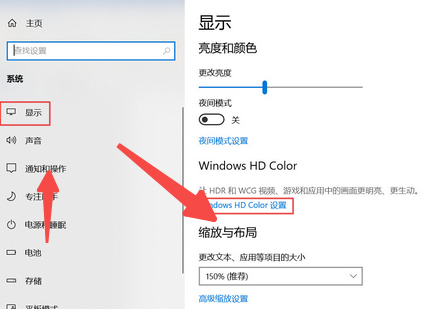
3、在Windows HD Color设置中,将HDR的选项设置为开启,如图所示。
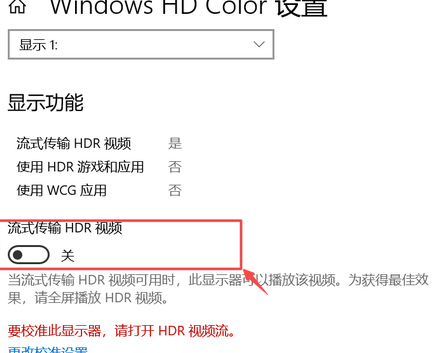
以上就是《Win10系统hdr开启选项消失了如何解决-Win10系统hdr开启选项消失了解决技巧》的详细内容,更多关于的资料请关注golang学习网公众号!
声明:本文转载于:插件之家 如有侵犯,请联系study_golang@163.com删除
相关阅读
更多>
-
501 收藏
-
501 收藏
-
501 收藏
-
501 收藏
-
501 收藏
最新阅读
更多>
-
426 收藏
-
364 收藏
-
371 收藏
-
281 收藏
-
147 收藏
-
353 收藏
-
382 收藏
-
172 收藏
-
245 收藏
-
186 收藏
-
201 收藏
-
448 收藏
课程推荐
更多>
-

- 前端进阶之JavaScript设计模式
- 设计模式是开发人员在软件开发过程中面临一般问题时的解决方案,代表了最佳的实践。本课程的主打内容包括JS常见设计模式以及具体应用场景,打造一站式知识长龙服务,适合有JS基础的同学学习。
- 立即学习 543次学习
-

- GO语言核心编程课程
- 本课程采用真实案例,全面具体可落地,从理论到实践,一步一步将GO核心编程技术、编程思想、底层实现融会贯通,使学习者贴近时代脉搏,做IT互联网时代的弄潮儿。
- 立即学习 516次学习
-

- 简单聊聊mysql8与网络通信
- 如有问题加微信:Le-studyg;在课程中,我们将首先介绍MySQL8的新特性,包括性能优化、安全增强、新数据类型等,帮助学生快速熟悉MySQL8的最新功能。接着,我们将深入解析MySQL的网络通信机制,包括协议、连接管理、数据传输等,让
- 立即学习 500次学习
-

- JavaScript正则表达式基础与实战
- 在任何一门编程语言中,正则表达式,都是一项重要的知识,它提供了高效的字符串匹配与捕获机制,可以极大的简化程序设计。
- 立即学习 487次学习
-

- 从零制作响应式网站—Grid布局
- 本系列教程将展示从零制作一个假想的网络科技公司官网,分为导航,轮播,关于我们,成功案例,服务流程,团队介绍,数据部分,公司动态,底部信息等内容区块。网站整体采用CSSGrid布局,支持响应式,有流畅过渡和展现动画。
- 立即学习 485次学习
